

اقدم لكم اليوم يا حبايب البى أعضاء ومشرفين منتدى عالم حواء
آخر نسخة من ويندوز فيستا ،،
طبعاً في الموضوع هنا نتعرف على جميع مواصفات الويندوز
وأيضاً تحميل النسخه بروابط مباشره وكيفية تعريف الأجهزه
وتوضيح الأجهزه الي تقدر تشغل الويندوز
ومتطلبات الويندوز اللازمه الي تمكنك من تثبيته وتشغيله على جهازك
بدون أي مشاكل
وتبادل الآراء ،، وطرح الأسئله والجواب عليها إن أمكن
" ملاحظه : النسخه حجمها يوصل لـ 2.5 جيجا ،، "
- طبعاً في البدايه إذا حبيت تعرف ان جهازك يقدر يشغل الويندوز
ولا ما يقدر ،، يستحسن انك تدخل الصفحه هذي وتشوف
Click Here

بعد الفحص من الموقع لمواصفات جهازك
يعرضها لك بشكل متدرج
طبعاً هو بينقلك لأحد القوائم الثلاث ،، وشرحها بيكون تحت الصوره

إذا فتح لك الصفحه في القائمه المشار اليها بالسهم الأخضر
فهذا يعني ان جهازك يقدر يشغل الفيستا بكل سهوله وقوه عاليه
أما اذا فتح لك الصفحه على القائمه المشار اليها بالسهم الأحمر
فـ جهازك يقدر يشغلها لكن ما يكون بقوه عاليه
واذا فتح لك الصفحه على القائمه المشار اليها بالسهم الأصفر
فـ جهازك يقول كيف الحال عساك طيب ،، بالعربي لا تفكر تثبت الويندوز
لأنه بيكون ثقيل بدرجه خياليه عليه ،، وما يقبل حتى التثبيت


نظرة عامه لكروت الشاشه التي ثبت أنها متوافقة مع ويندوز فيستا
ATI
Radeon 9500, 9550, 9600, 9650, 9700, 9800, X300, X600, X700, X800, X850
FireGL X1, X2, X3, Z1, T2, V3100, V3200, V5000, V5100, V7100
FireMV 2200
Mobility Radeon 9550, 9600, 9700, 9800, X300, X600, X700, X800
Mobility FireGL V3100, V3200, V5000, V5100
Radeon Xpress 200, 200M
NVIDIA
NVIDIA GeForce GPUs 7950 , 7900 . 7800 , 7600 , 7300 , 7100 , 6800 ,6600 ,6500 ,6200 ,6100/6150 , X850
FX 5900 ,FX 5700 ,FX 5600 ,FX 5500 ,FX 5200
NVIDIA Quadro NVS 440,NVIDIA Quadro NVS 285,NVIDIA Quadro NVS 280
NVIDIA nForce MCPs 410 ,430 ,590 SLI,570 SLI ,570 Ultra ,550 ,510 ,500 SLI ,500 Ultra ,500
nForce4 SLI X16 ,nForce4 SLI ,nForce4 Ultra ,nForce3 Ultra ,nForce3 250GB ,nForce3 250
590 SLI ,570 SL ,4 SLI X16 ,4 SLI ,4 SLI XE ,Go 410 ,Go 430
Intel
Intel Graphics Media Accelerator 950
Intel 945G Express Chipset,965,975
S3
S3 Graphics GammaChrome
S3 Graphics Chrome S27
S3 Graphics Chrome S25
VIA
Desktop GPUs- VIA K8M890
Mobile GPUs- VIA K8N890VIA K8N890


أدوات وتقنيات Windows Vista
تعطي المستكشفات (Explorers) مزيداً من المعلومات والقدرة على التحكم الى جانب تبسيط طريقة استخدام الملفات في آن واحد. ويتسم أسلوب العمل بالسهولة والاتساق، سواءً كنت تستعرض صوراً أو مستندات أو حتى تستخدم لوحة التحكم (Control Panel) الجديد.
وتم تصميم العناصر الأساسية في المستكشفات (Explorer) في نظام التشغيل (Windows Vista) بما يساعد على الوصول الى المعلومات التي تحتاج اليها بسرعه، كما تتوافر ميزة البحث السريع (Quick Search) للمساعدة في العثور على الملفات بشكل سريع.
ويحتوي جزء التنقل على إطار مجلدات البحث (Search Folder) الموجودة في نظام (Windows Vista) إضافة الى المجلدات التقليديه. وتعرض أشرطة الأوامر المهام التي تتناسب أكثر مع الملفات المعروضه. وباستخدام الرموز المباشرة (Live Icon) أو الصور المصغرة متغيرة الأحجام والمنتشرة في نظام التشغيل (Windows Vista) يمكنك الإطلاع على الصفحة الأولى من مستندات ما أو الشكل الفعلي لصورة ما أو صورة الغلاف لإلبوم صوتي مكون من بضعة ملفات.
التنقل بين الإطارات والتنقل ثلاثي الأبعاد
يقدم نظام التشغيل (Windows Vista) ميزتين لإدارة الإطارات هما : -
1- المرور بين الإطارات (Windows Filp)
2- المرور ثلاثي الأبعاد بين الإطارات (Windows Filp 3D)
تتيح ميزة المرور بين الإطارات (Flip) إمكانية المرور بين الإطارات المفتوحة باستخدام المفتاحين (Alt + Tab) مما يعمل على توفير صورة مصغرة مباشرة لكل إطار، بدلاً من مجرد عرض رمز عام واسم ملف، كما تسهل الصورة المصغرة المباشرة من إمكانية تعريف الإطار المطلوب بسرعة، وعلى الأخص عندما يكون هناك أكثر من إطار من نوع واحد مفتوح في نفس الوقت. وباستخدام ميزة المرور ثلاثي الأبعاد بين الإطارات (Flip 3D) يمكنك استخدام عجلة التمرير الموجودة بالماوس للمرور بين الإطارات المفتوحه في مكدس ما وتحديد موقع الإطار الذي تريد استخدامه وتظليله بسرعه.
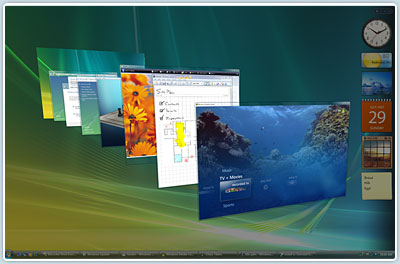


























بمجرد تحريك مؤشر الماوس نحو أي من عناصر شريط المهام وإيقافه عليه لحظات يتم عرض صورة مصغرة مباشرة للإطار، يظهر بها محتوى ذلك الإطار، ويتم عرض الصورة المصغرة المباشره، سواءً كان على الإطار مستنداً أو صورة فوتوغرافية أو حتى لقطة فيديو أو عملية جارٍ تشغيلها.
الأمان
يحتوي نظام التشغيل (Windows Vista) على عدد من ميزات الأمان الجديدة، المجمعة، التي تم تصميمها لإضافة المزيد من الأمان على أجهزة الكمبيوتر، منها التحكم في حساب المستخدم (User Account Control) وهي مجموعة جديدة من الميزات في نظام التشغيل (Windows Vista)، وهي تساعد على تحقيق توازن ما بين مرونة وفاعلية حساب المسؤول وأمان حساب المستخدم القياسي، مثل تصفح الويب وإرسال البريد الإلكتروني والحصول على امتيازات إدارية خاصه. ويعمل نظام التشغيل (Windows Vista) على تسهيل تنفيذ هذه الأنشطة فمثلاً عندما ترغب في تنفيذ مهمة إدارية معينه، مثل تثبيت برنامج جديد، يطالبك نظام التشغيل بتأكيد رغبتك في تثبيت البرنامج قبل السماح بتشغيل هذه المهمة الإداريه. وتعمل هذه الطريقة التي تتمثل في تقليل استخدام امتيازات المسؤول، على الحد من انتشار البرامج الضاره، مثل الفيروسات وبرامج التجسس والبرامج الأخرى المحتملة الغير مرغوب فيها، على جهازك الشخصي، كما تسعد ميزة التحكم في حساب المستخدم (UAC) على حماية أجهزة العائلة من البرامج الضاره. ولحماية جهازك يمكن إنشاء حسابات مستخدم قياسي الأطفال، وعندما يحاول الأطفال تثبيت برنامج ما سيطلب نظام الويندوز فيستا على : -
- مركز التحديثات التلقائيه (Windows Security Center) الذي يساعد في الحفاظ على جهاز الكمبيوتر محدثاً بآخر تصحيحات الأمان، كما يصدر تنبيهاً عند ضرورة تثبيت تحديث جهاز الكمبيوتر.
- جدار الحمايه. وذلك للمساعدة في الحماية من المتطفلين والفيروسات التي تحاول الوصول الى جهازك عن طريق الإنترنت.
- Windows Defender يساعد على الحماية من برامج التجسس والبرامج الأخرى المحتملة غير المرغوب فيها.
- أداة (MSRT) تعمل على إزالة البرامج الضارة وتفحص جهازك الشخصي بشكل دوري بحثاً عن الفيروسات المنتشرة المعروفه (لا تعد أداة (MSRT) جزءاً من نظام التشغيل لكن يمكن تحميلها من موقع Microsoft مجاناً)
البحث
أضيفت الى قائمة إبدأ (Start) الجديدة مربع البحث السريع (Quick Search) بحيث يمكن كتابة كلمة أو عبارة قصيرة أو خاصية أو أي جزء من اسم الملف في عبارة قصيرة أو خاصية أو أي جزء من اسم الملف في خانة البحث للعثور على الملف المراد البحث عنه بسهوله.
ولزيادة كفاءة عملية البحث يتيح لك نظام التشغيل إمكانية إضافة خصائص الملف أو البيانات المرتبطة بملف أو تحريرها، كما تتوفر ميزة البحث السريع (Quick Search) في إطار المستكشف مما يتيح لك الوصول إلى المعلومات التي تحتاج اليها في أي وقت بسهوله، ويقدم نظام التشغيل أداة مجلدات البحث (Search Folders) وهي أداة جديدة تسهل عملية البحث عن الملفات وتنظيمها في أي مكان على جهاز الكمبيوتر.
متصفح الإنترنت Internet Explorer 7
هو ترقية لمتصفح الويب الخاص بمايكروسوف، ويحتوي على ميزات مثل استعراض بعلامات تبويب وبحث مضمّن، والطباعة بالاحتواء المناسب، كما يدعم مضمّناً لموجز ويب الذي يعرف بالاختصار (RSS)
بريد الويندوز - Windows Mail
هو بديل لبرنامج (Outlook Express) لتحسين درجة الاستقرار في البريد الالكتروني، وتم الحاق عدة ميزات من (Outlook 2003) لعل أكثرها لفتاً للإنتباه هو (ترشيح الرسائل المزعجه – Junk mail firtering) وتزويده بمربع البحث السريع (Quic Search) لتمكين البحث في كل رسائل البريد بشكل فوري دون مغادرة بريد الويندوز (Windows Mail)
تحتوي هذه النسخه الكامله على عدة نسخ، ويمكن أن يتساءل أحد منا
ما هي النسخه الأفضل لجهازه ؟؟
صوره لمواصفات النسخ ،، اختر منها ما يناسب جهازك
انصحكم باستخدام هذه النسخة إذا توفرت الشروط اللازمه لتشغيل نسخة Ultimat
Vista Home Premium